Як включити режим сумісності через властивості програми
Найпростіший спосіб активації режиму сумісності - його налаштування у властивостях програми (а саме виконуваного файлу, на зразок .exe) або її ярлика.
Де знайти ярлик програми в Windows
Всі ярлики, які різне ПО поміщає в меню Пуск, можна знайти в папці C: \ ProgramData \ Microsoft \ Windows \ Start Menu \ Programs. Виконувані файли програм, а також ярлики, яких немає в меню Пуск, найчастіше знаходяться в папці програми. Її можна відшукати в наступних директоріях:
- Найпоширеніший варіант: C: \ Program Files або C: \ Program Files (x86).
- Більш рідкісний варіант: C: \ Users \ ім'я користувача \ AppData \ Roaming.
Як включити режим сумісності
- Клацніть по виконуваного файлу або ярлику правою клавішею миші та виберіть пункт Властивості.
- Перейдіть у вкладку Сумісність. Поставте галочку Запустити програму в режимі сумісності з.
- У випадаючому списку виберіть операційну систему, з якої цей додаток точно запрацює.
- Натисніть Застосувати. потім ОК.
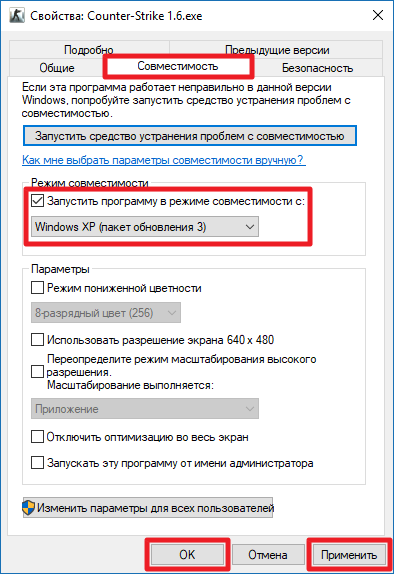
Включення режиму сумісності через вбудовану утиліту діагностики
Трохи більш зручні настройки режиму сумісності надає вбудована в Windows утиліта Усунення проблем з сумісністю.
У більшості випадків ця інструкція допоможе вам працювати зі старими програмами в актуальною операційній системі від Microsoft.